Ο απόλυτος οδηγός για το πώς να συμπιέσετε το PNG σε μικρότερο μέγεθος
Το PNG είναι μια από τις πιο συχνά χρησιμοποιούμενες μορφές εικόνας, ειδικά για λογότυπα, κινούμενα σχέδια και πολλά άλλα. Δεδομένου ότι το PNG χρησιμοποιεί ελάχιστη συμπίεση, έχει μεγάλο μέγεθος αρχείου. Ποια είναι η καλύτερη μέθοδος συμπίεσης PNG και διατήρησης της αρχικής ποιότητας, ειδικά για αυτούς με διαφάνεια πολλαπλών επιπέδων; Εδώ είναι ο απόλυτος οδηγός για τη συμπίεση PNG που δεν πρέπει να χάσετε.
Λίστα οδηγών
Πώς να συμπιέσετε αρχεία PNG στο διαδίκτυο με τεχνολογία AI Τα διαφορετικά επίπεδα συμπίεσης PNG που πρέπει να γνωρίζετε Συχνές ερωτήσεις σχετικά με τον τρόπο συμπίεσης αρχείων PNGΠώς να συμπιέσετε αρχεία PNG στο διαδίκτυο με τεχνολογία AI
Δεν είναι δύσκολο να συμπιέσετε το PNG. Υπάρχουν δεκάδες μέθοδοι για τη μείωση των μεγεθών αρχείων του PNG, όπως το MS Paint, το Photoshop, οι Φωτογραφίες και άλλα εργαλεία τρίτων κατασκευαστών. Δωρεάν διαδικτυακός συμπιεστής εικόνας AnyRec είναι ένας απλός και ισχυρός συμπιεστής PNG που μειώνει το μέγεθος της φωτογραφίας αλλά διατηρεί την αρχική ποιότητα φωτογραφίας. Χρησιμοποιεί τεχνολογίες AI για τη βελτιστοποίηση και τη συμπίεση αρχείων PNG στο ελάχιστο δυνατό μέγεθος.
- 1. Μειώστε το μέγεθος αρχείου εικόνας PNG έως 80% με τη βέλτιστη ποιότητα.
- 2. Συμπιέστε και πραγματοποιήστε λήψη μεγάλου αριθμού αρχείων PNG σε μια παρτίδα.
- 3. Σμικρύνετε μεγάλες εικόνες PNG και αποκτήστε μικρότερα PNG χωρίς υδατογράφημα.
- 4. Παρέχετε την τεχνολογία AI για να αναπληρώσετε την απώλεια ποιότητας φωτογραφίας.
Βήμα 1.Πλοηγηθείτε στον δωρεάν συμπιεστή εικόνων στο πρόγραμμα περιήγησής σας. Κάντε κλικ στο κουμπί "Προσθήκη εικόνων" για να επιλέξετε τα αρχεία PNG που θέλετε. Σας επιτρέπει να συμπιέσετε έως και 40 εικόνες PNG με μέγιστο μέγεθος 5MB κάθε φορά.
Βήμα 2.Θα συμπιέσει αυτόματα το PNG με τεχνολογία AI. Μπορείτε να βρείτε τα αρχεία που έχουν μετατραπεί στο διαδικτυακό πρόγραμμα περιήγησης. Απλώς κάντε κλικ στο κουμπί "Λήψη" για να πραγματοποιήσετε λήψη των συμπιεσμένων εικόνων PNG στον υπολογιστή σας.
Βήμα 3.Μόλις κατεβάσετε το αρχείο PNG, ο διαδικτυακός συμπιεστής PNG θα διαγράψει αυτόματα τις εικόνες σας. Δεν υπάρχουν διαφημίσεις, αναδυόμενα παράθυρα, κρυφές αγορές ή συνημμένα υδατογραφήματα.
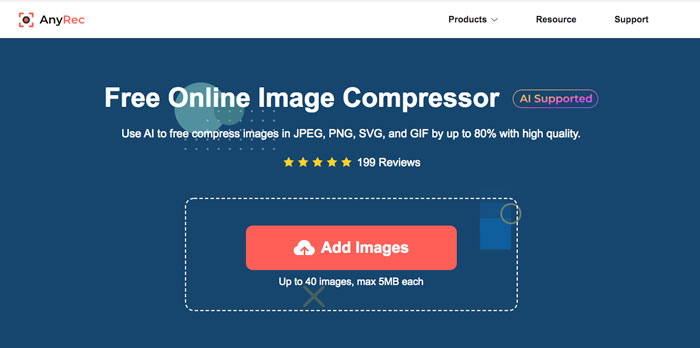
Γιατί να επιλέξετε AnyRec Free Online Image Compressor;
Διαφορετικό από τους άλλους συμπιεστές εικόνας PNG, το AnyRec Free Online Image Compressor χρησιμοποιεί τεχνολογία AI για να αποφύγει τον θόρυβο, οι αιχμηρές άκρες, τα χρώματα σε αντίθεση και οι καθαρές υφές λειτουργούν καλύτερα. Χρειάζεται μόνο να ανεβάσετε τα αρχεία PNG online. Μπορείτε να συμπιέσετε PNG και να αποκτήσετε το μικρότερο μέγεθος αρχείου PNG με τη βέλτιστη ποιότητα φωτογραφίας.
Ποιο επίπεδο συμπίεσης PNG πρέπει να επιλέξετε;
Αντί να συμπιέζετε αρχεία PNG για να αποκτήσετε ένα μικρότερο αρχείο, μπορείτε επίσης να επιλέξετε τα διαφορετικά επίπεδα συμπίεσης PNG όταν αποθηκεύετε το PNG. Οι ρυθμίσεις για το επίπεδο συμπίεσης καθορίζουν το τελικό μέγεθος αρχείου των αρχείων PNG και επίσης επηρεάζουν το χρόνο αποθήκευσης. Επιλέξτε το υψηλότερο επίπεδο συμπίεσης ως 9 για να λάβετε το PNG με το χαμηλότερο μέγεθος.
Επιπλέον, μπορείτε να μετατρέψετε το PNG 24-bit σε μια πολύ μικρότερη, πιο αποτελεσματική έγχρωμη εικόνα 8-bit με ευρετήριο. Η μείωση του μεγέθους του αρχείου μπορεί συχνά να είναι έως και 60-80% μικρότερη από ισοδύναμα αρχεία PNG 24/32 bit.
Συμβουλές για συμπίεση PNG μέσω Photoshop
Είτε θέλετε να συμπιέσετε τις φωτογραφίες PNG είτε ακόμα και να αποθηκεύσετε το PNG με μικρότερο μέγεθος, ακολουθούν μερικές χρήσιμες συμβουλές για να αποκτήσετε ένα μικρό αρχείο PNG. Απλώς πάρτε ως παράδειγμα το Photoshop, μπορείτε επίσης να χρησιμοποιήσετε τους άλλους επεξεργαστές φωτογραφιών για αποθήκευση ή συμπίεση PNG με την ίδια διαδικασία.
Βήμα 1 Όπως αναφέρθηκε, η έγχρωμη εικόνα των 8 bit θα πρέπει να είναι μικρότερη από την εικόνα των 32 bit. Μπορείτε να επιλέξετε το χρώμα RGB και να επιλέξετε το 8-bit για να συμπιέσετε το μέγεθος του αρχείου PNG.
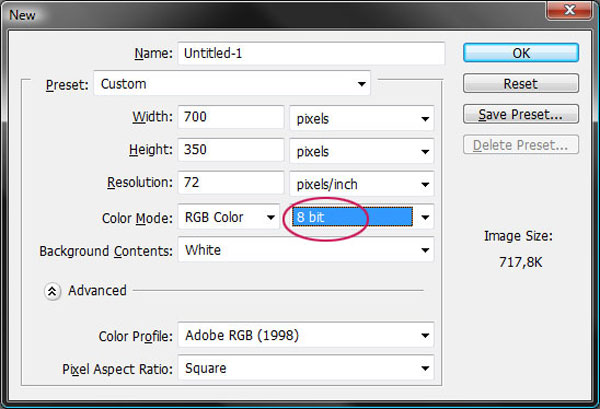
Βήμα 2 Εάν η επιλογή Επαναδειγματοληψία είναι ενεργοποιημένη, μπορείτε να λάβετε λεπτομερείς πληροφορίες σχετικά με τον αριθμό Μέγεθος εικόνας και να συμπιέσετε το PNG προσαρμόζοντας το Πλάτος, το Ύψος ή την Ανάλυση.
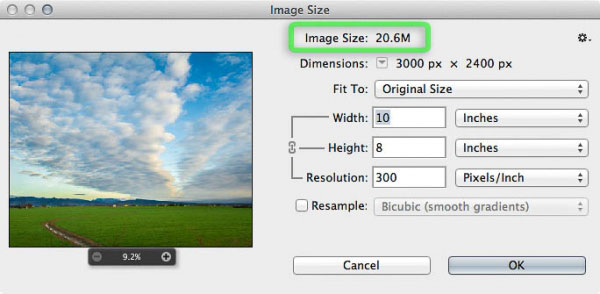
Βήμα 3. Υπάρχει μια απλή μέθοδος για να αποθηκεύσετε ένα μικρότερο αρχείο PNG, μπορείτε να μεταβείτε απευθείας στο μενού Αρχείο και να κάνετε κλικ στο κουμπί "Αποθήκευση ως" για να αφαιρέσετε την επιτρεπόμενη μορφή που δεν είναι PNG. Το Photoshop παρέχει επίσης την επιλογή Save for Web, η οποία σας δίνει τη δυνατότητα να συμπιέσετε αρχεία PNG για τον ιστότοπό σας. Σας δίνει τη δυνατότητα να επιλέξετε εύκολα το επιθυμητό μέγεθος αρχείου.
Επιπλέον, μπορείτε επίσης να μετατρέψετε το διαφανές φόντο PNG σε JPEG ή σε άλλη μορφή αρχείου για να μειώσετε το μέγεθος του αρχείου. Είναι καλύτερη επιλογή να αποθηκεύσετε το PNG σε μικρότερο μέγεθος από τη συμπίεση PNG.
Συχνές ερωτήσεις σχετικά με τον τρόπο συμπίεσης αρχείων PNG
-
Ποια είναι η καλύτερη εναλλακτική για τη συμπίεση διαφανούς PNG;
Εκτός από τις παραπάνω μεθόδους συμπίεσης αρχείων PNG, μπορείτε επίσης να μετατρέψετε το PNG σε WebP, το οποίο υποστηρίζει επίσης το διαφανές φόντο. Μπορεί να μειώσει το μέγεθος του αρχείου έως και 60%. Επιπλέον, η μορφή WebP είναι συμβατή με τα περισσότερα προγράμματα περιήγησης ιστού.
-
Πώς να συμπιέσετε μια μεγάλη φωτογραφία PNG για email;
Όταν χρειάζεται να συμπιέσετε ένα μεγάλο PNG για ένα email, θα πρέπει να γνωρίζετε τον περιορισμό για το συνημμένο για τον διακομιστή αλληλογραφίας, συνήθως 20 MB. Βεβαιωθείτε ότι μπορείτε να μειώσετε το μέγεθος PNG ή 20 MB με τους συμπιεστές PNG. Για πολλά αρχεία PNG, μπορείτε να τα στείλετε με πολλά μηνύματα ηλεκτρονικού ταχυδρομείου.
-
Η συμπίεση PNG μειώνει την ποιότητα του αρχείου;
Σε εξαρτάται. Συνήθως, η συμπίεση PNG κάνει τις εικόνες μικρότερες, κάτι που θα επηρεάσει επίσης την ποιότητα της εικόνας. Είτε επιλέξετε συμπίεση με απώλειες είτε συμπίεση χωρίς απώλειες, μπορείτε να επιλέξετε τεχνολογία AI για να αντισταθμίσετε την ποιότητα της εικόνας.
συμπέρασμα
Τι πρέπει να κάνετε για να συμπιέσετε το PNG; Δεν είναι δύσκολο να απαντηθεί η ερώτηση, παρόμοια με συμπίεση MP4 online, υπάρχουν δεκάδες διαδικτυακοί συμπιεστές. Ωστόσο, όταν χρειάζεται να διατηρήσετε το διαφανές φόντο και ακόμη και την αρχική ποιότητα, θα πρέπει να μάθετε περισσότερα για τα επίπεδα συμπίεσης PNG και να επιλέξετε την τεχνολογία AI για να συμπιέσετε το βέλτιστο PNG με τον Δωρεάν Online Image Compressor AnyRec. Επιπλέον, υποστηρίζει επίσης τη διαδικασία συμπίεσης κατά παρτίδες για την αντιμετώπιση μεγάλου αριθμού φωτογραφιών PNG μέσα σε λίγα κλικ.
